Véritable Saint-Graal, le code promo est un atout non négligeable pour concrétiser une vente. Mais avant de pouvoir sortir cet atout de votre manche, vous devez configurer ce code promotion. Et pour cela, le CMS RiaShop dispose d’un outil de configuration complet et poussé pour paramétrer des codes promotion potentiellement très ciblés. Le paramétrage se décompose en plusieurs parties, à savoir : Général, Produits, Clients, Variante. Les règles d’inclusion/d’exclusion des produits et des clients étant communes avec les autres promotions, nous les détaillons dans des articles à part. Dans cet article, nous allons ainsi nous concentrer sur la partie générale du paramétrage des codes promo. Cependant, les règles d’inclusion/exclusion sont essentielles pour le bon fonctionnement de vos codes promotion. Nous vous recommandons donc chaudement de consulter les articles sur ce sujet. Au sommaire de cet article :
- Ajouter un code promotion
- Créer le code
- Saisir les dates de validité du code
- Paramétrer la valeur du code
- Définir les limites d’applications du code
- Enregistrer le code promotion
Étape 1 Ajouter un code promotion
- Étape 1.1 Tout d’abord, sur RiaShop, cliquez sur « Promotions » 1 dans le menu de gauche. Puis, cliquez sur « Codes Promotions » 2 dans le sous-menu pour ouvrir la liste des codes promo.
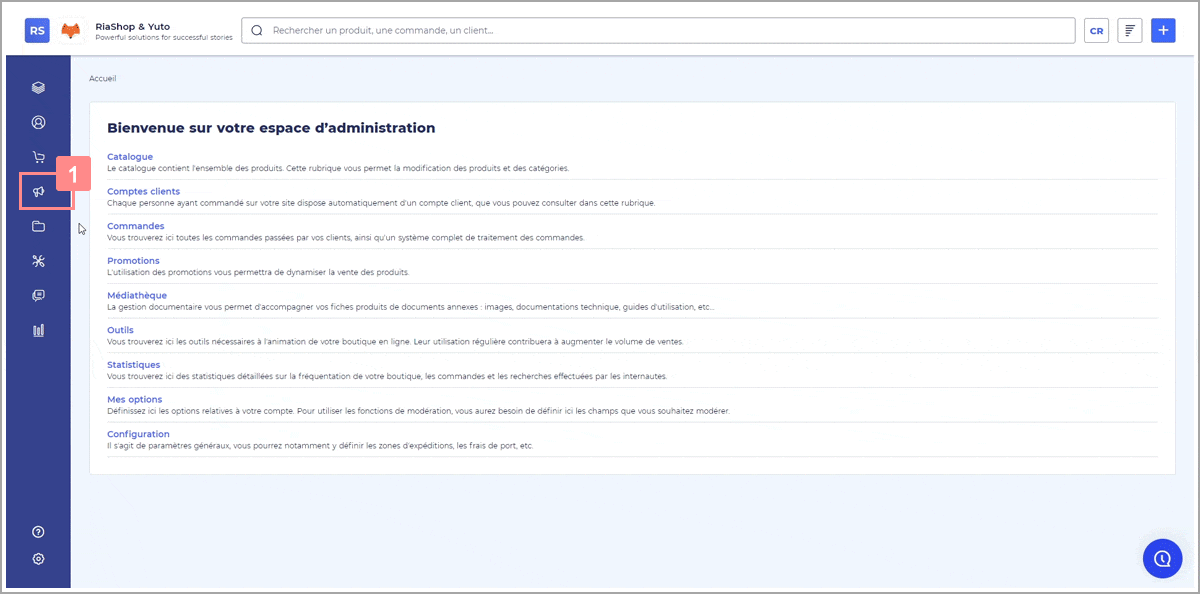
- Étape 1.2 Ensuite, sur cette page, cliquez sur « Ajouter » 3 en bas de la liste pour ouvrir la page de création.
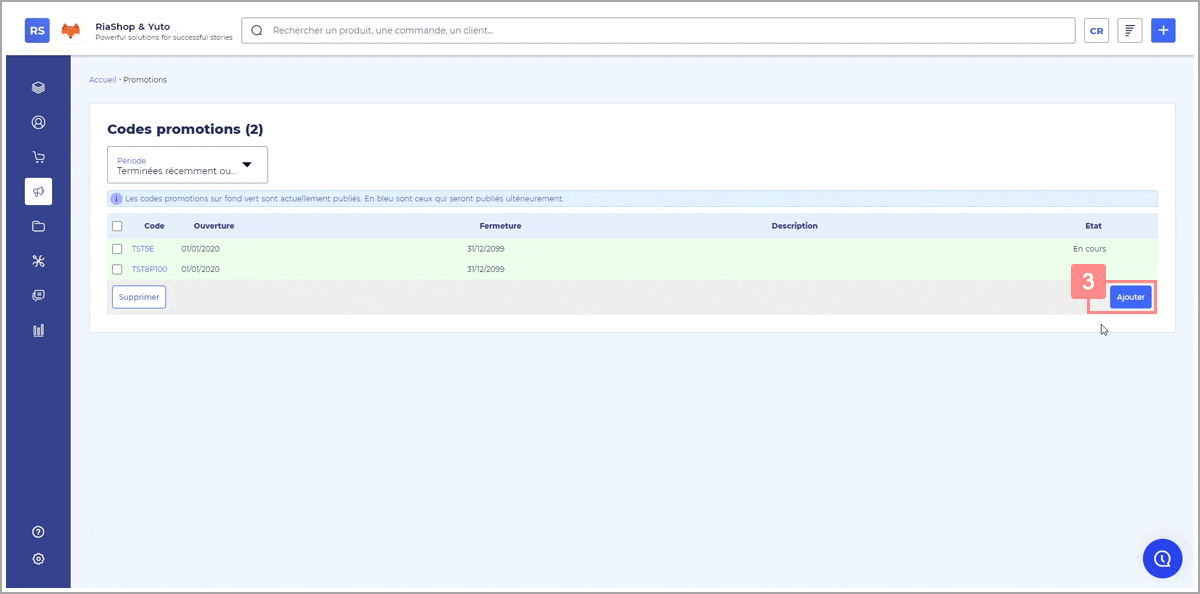
Étape 2 Créer le code
Maintenant, sur la page de création, définissez le code qui devra être saisi par vos clients. Pour cela, vous disposez des deux solutions suivantes :
- Créez vous même le code de votre choix. Pour cela, cliquez sur le champ dédié 4 et saisissez votre code promo.
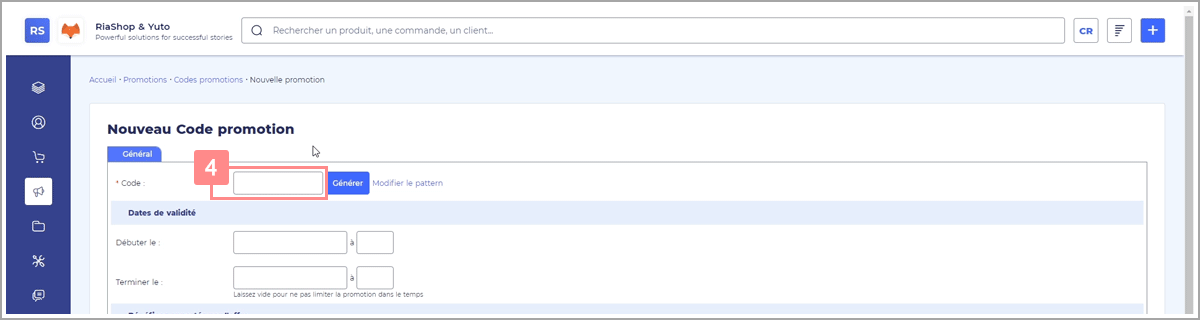
- Créez un code grâce à la génération automatique de RiaShop. Pour cela, cliquez sur « Générer » 4 et laissez faire RiaShop.
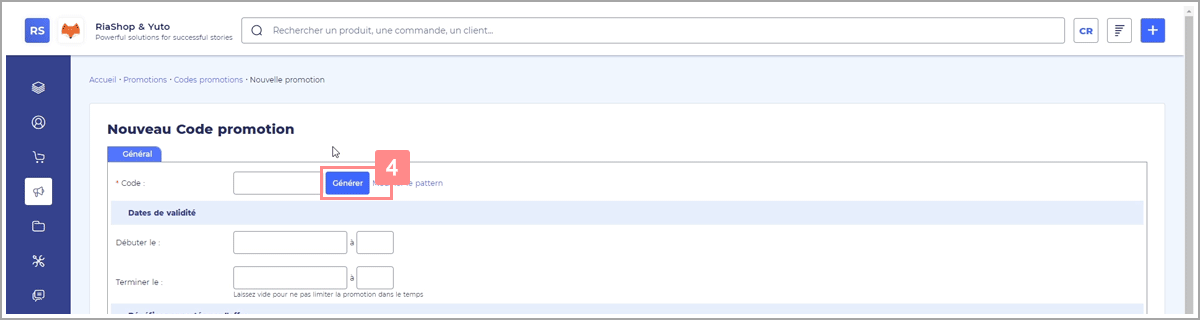
ℹ️ Vous pouvez modifier la configuration du modèle de génération automatique en cliquant sur « Modifier le pattern ».
Étape 3 Saisir les dates de validité du code
En dessous, vous pouvez renseigner les dates de validité du code promo. Pour cela, cliquez sur les dates de début et/ou de fin 5 pour saisir les dates correspondantes ou sélectionnez-les dans le calendrier qui s’affiche. De même, vous pouvez saisir les heures de début et/ou de fin 6 dans les champs dédiés.
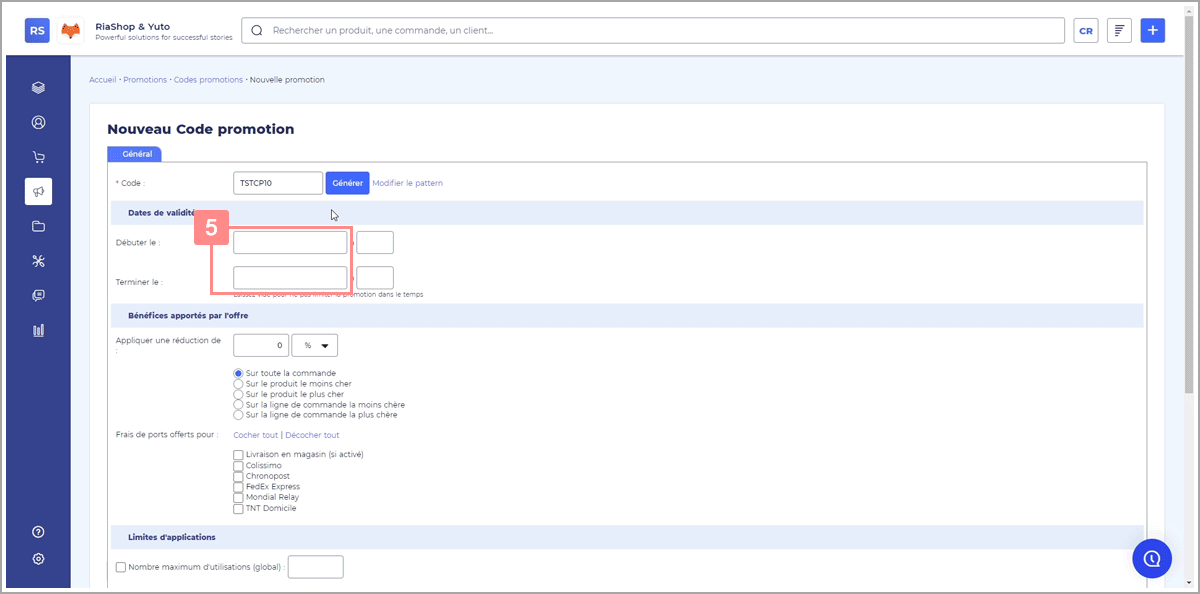
#Riastuce : Vous pouvez n’indiquer aucune date pour une validité illimitée du code promo.
Étape 4 Paramétrer la valeur du code
Étape 4.1 Désormais, paramétrez la valeur de votre code promo. Pour cela, cliquez dans le champ « Appliquer une réduction de » puis, saisissez la valeur de la remise 7. Ensuite, cliquez sur la liste déroulante à droite de ce champ 8 puis, choisissez le type de remise que vous souhaitez appliquer.
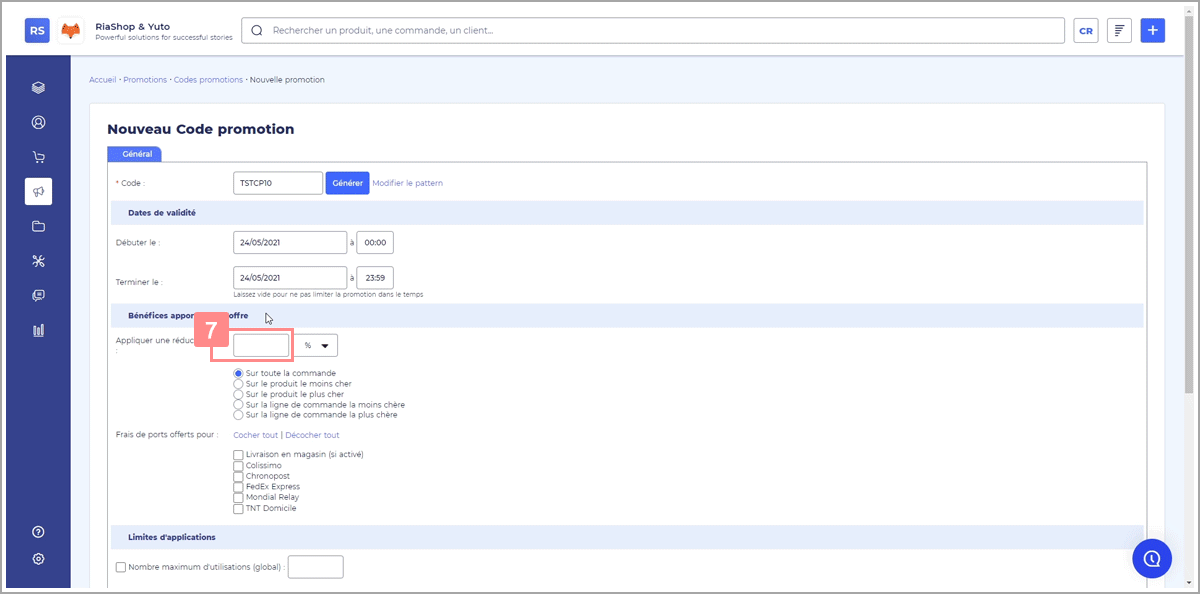
Si vous choisissez le type remise numéraire « € HT », pensez à sélectionner la TVA à appliquer dans la liste déroulante dédiée 9.
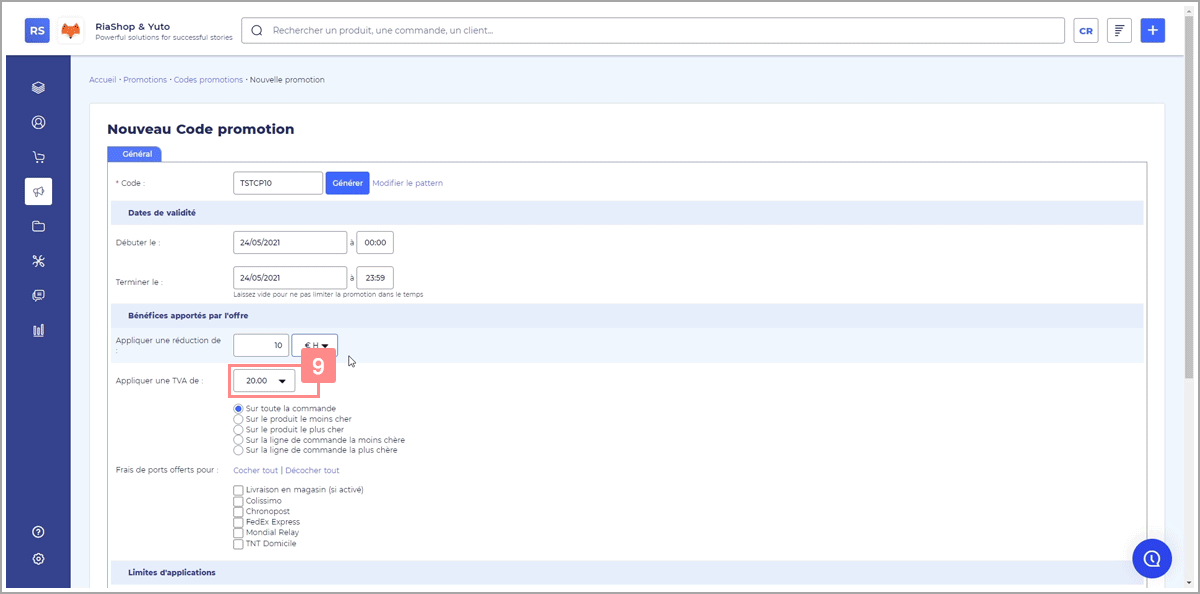
Étape 4.2 En dessous, sélectionnez l’option d’application du code promo en cochant la case de votre choix 10.
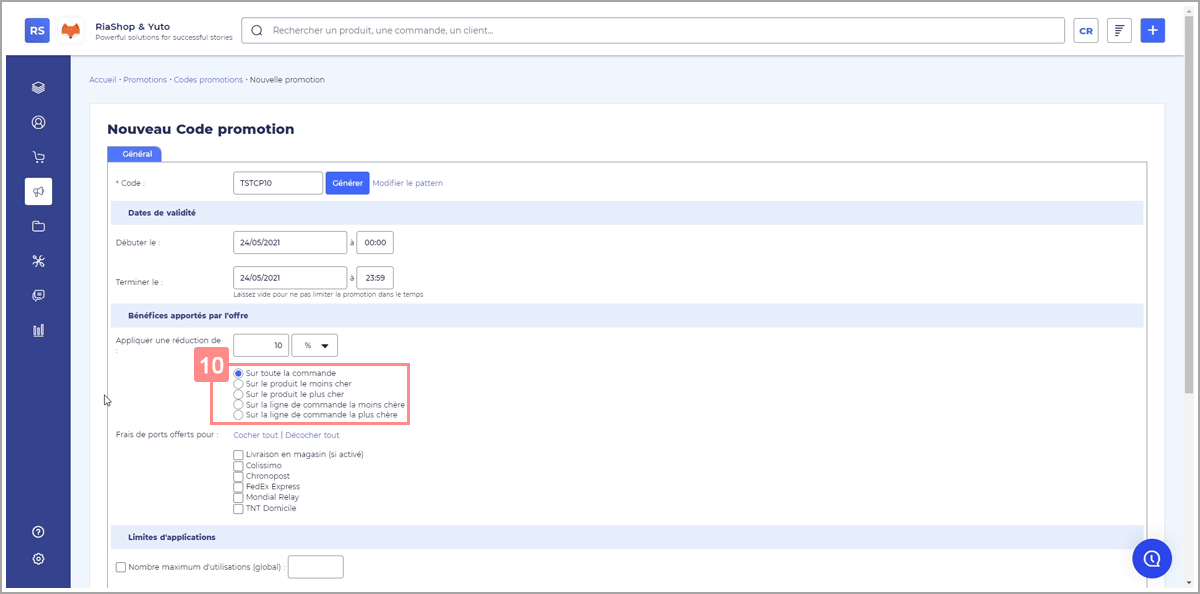
Étape 4.3 Plus bas, vous pouvez définir l’exonération des frais de livraison pour ce code promotion. Pour cela, cochez la ou les cases des transporteurs 11 que vous souhaitez offrir.
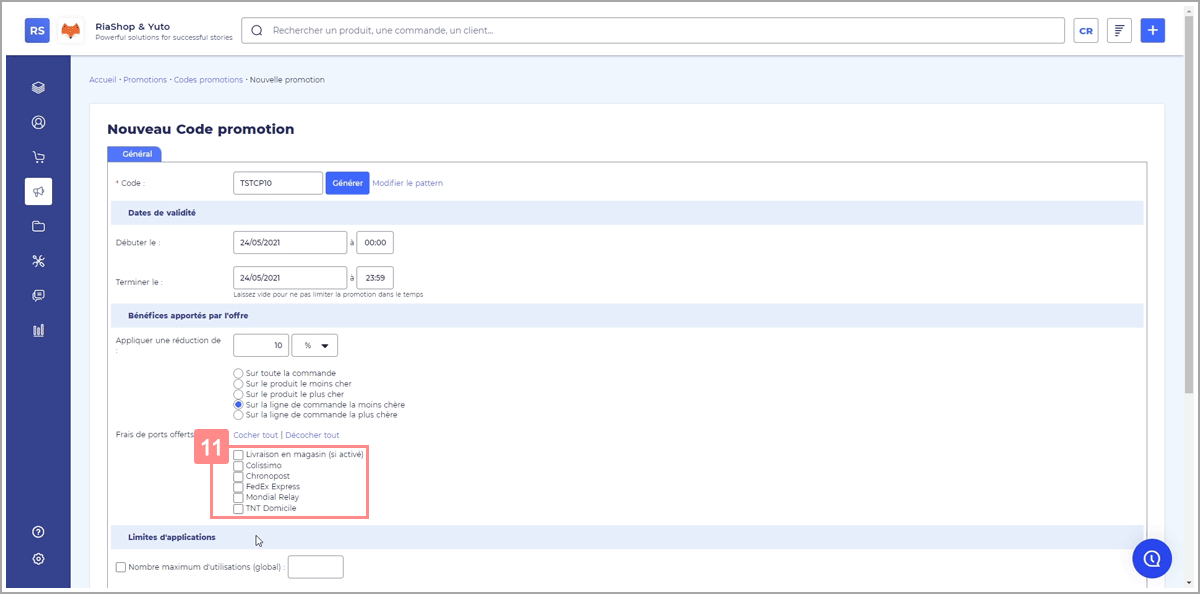
Étape 5 Définir les limites d’application du code
Étape 5.1 Maintenant, définissez les limites d’application de votre code promo. Pour cela, vous pouvez commencer par sélectionner une ou plusieurs options par défaut en cochant les cases correspondantes 12. Si vous sélectionnez le « nombre maximum d’utilisations (global) », n’oubliez pas de saisir ce nombre dans le champ dédié 13.
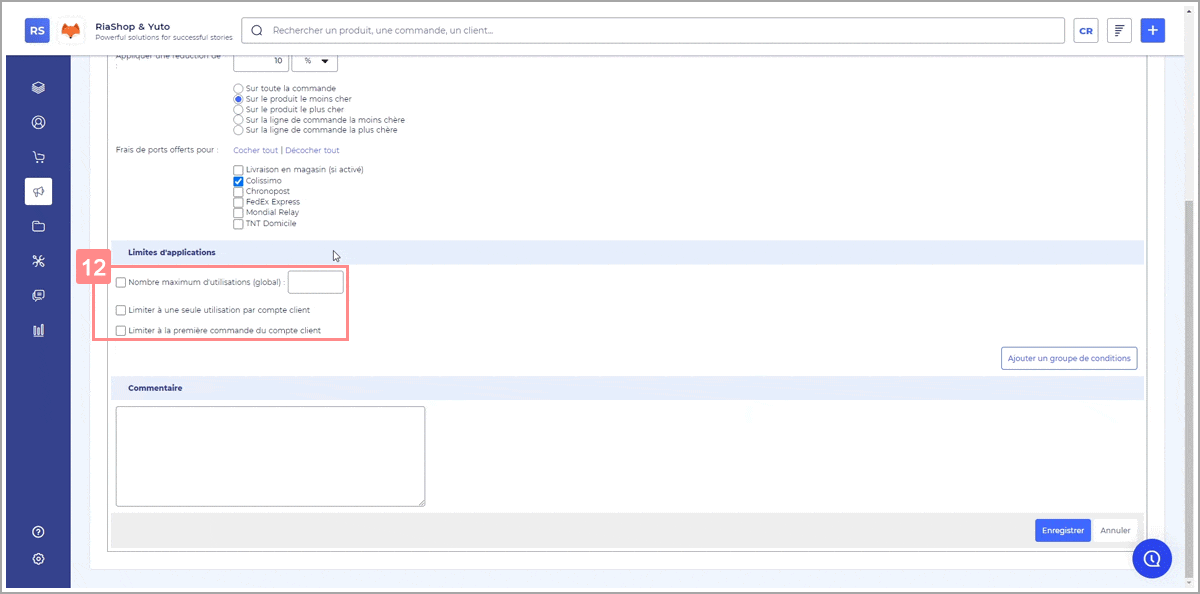
Étape 5.2 Aussi, vous pouvez paramétrer des conditions d’application supplémentaires et plus poussées. Pour cela, cliquez sur « Ajouter un groupe de conditions » 14. Maintenant, cliquez sur la première liste déroulante dans le groupe 15 et sélectionnez l’option de votre choix. Cela détermine la règle d’application du groupe.
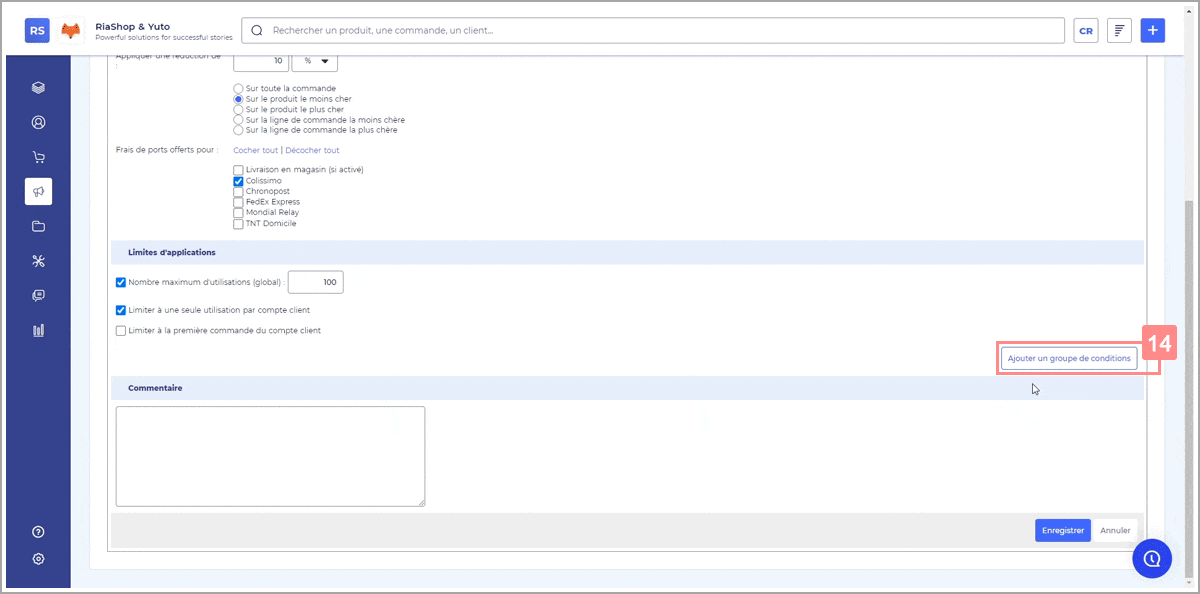
Ensuite, cliquez sur la liste déroulante en dessous 16 et choisissez la condition de votre choix. Dès lors, complétez les paramètres supplémentaires 17 qui apparaissent.
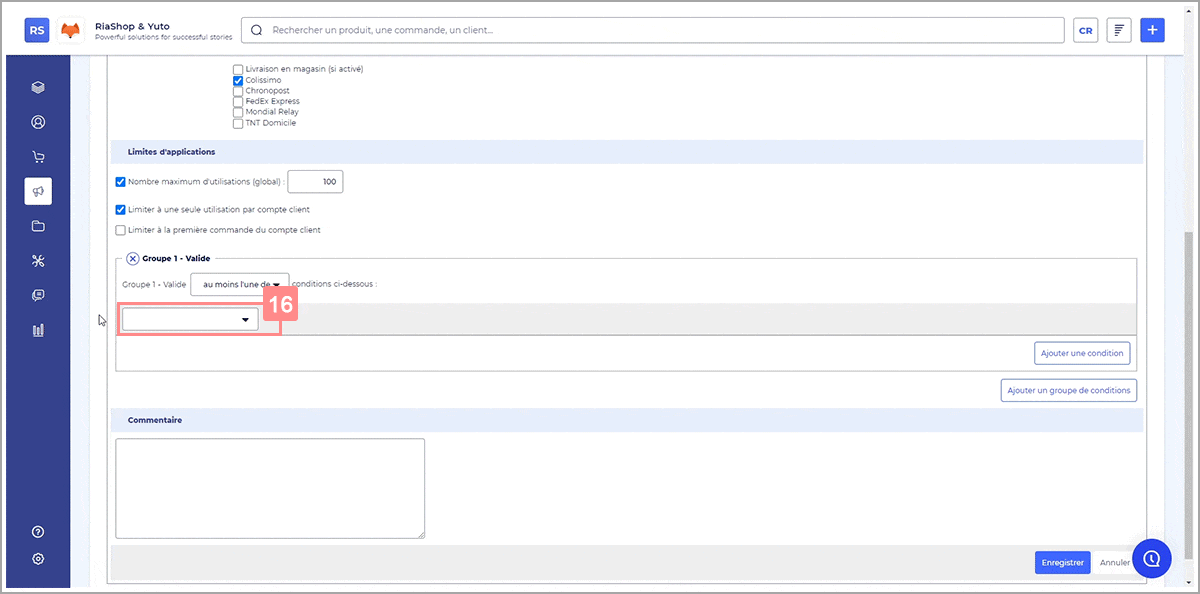
ℹ️ Les paramètres sont spécifiques à chaque condition. Il vous suffit de choisir les options dans les listes déroulantes ou saisir les données souhaitées dans les champs de saisie pour les compléter.
Après cela, vous pouvez cliquer sur « Ajouter une condition » 18 pour en paramétrer une nouvelle au sein de ce premier groupe. Ou bien, vous pouvez cliquer sur « Ajouter un groupe de conditions » 19 pour paramétrer un nouveau groupe. Ou alors, vous pouvez simplement passer à l’étape suivante de cet article ?.
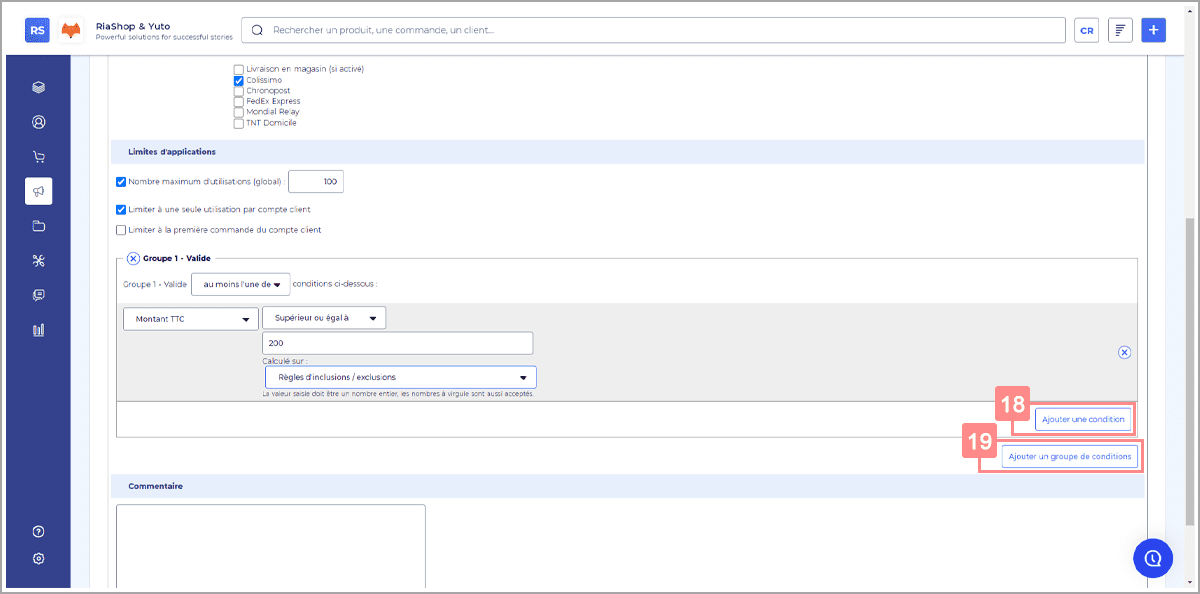
Étape 6 Enregistrer le code promotion
Pour finir, vous pouvez saisir un commentaire dans le champ dédié 20. Puis, cliquez sur « Enregistrer » 21 pour sauvegarder le code promo.
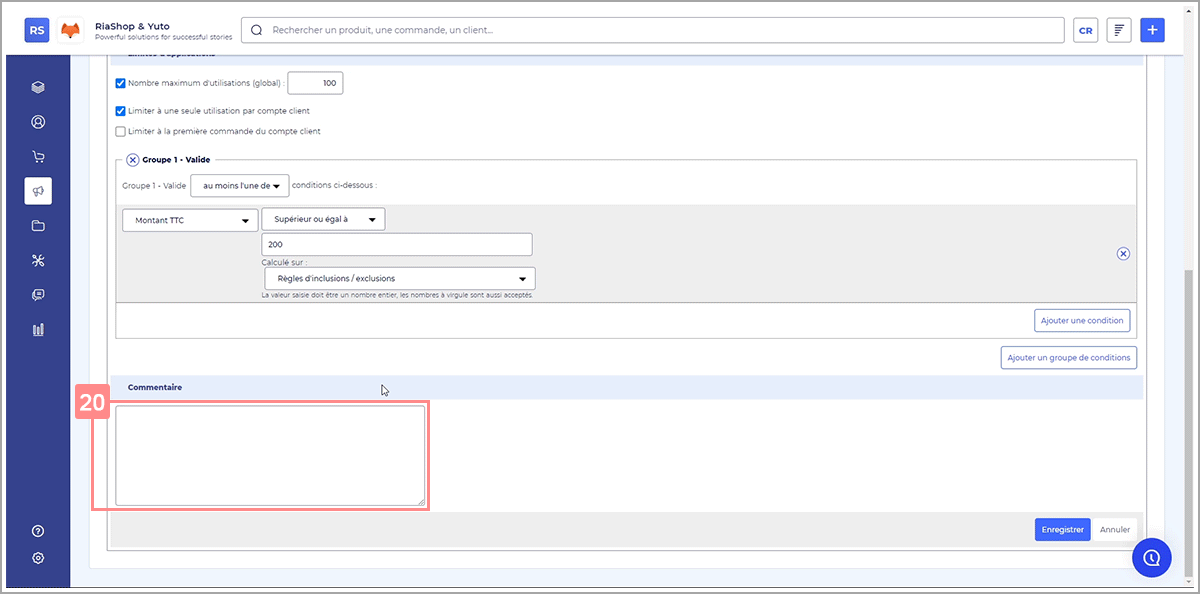
Parfait, vous venez de créer un code promotion ! Cependant, comme évoqué en tout début d’article, le paramétrage n’est pas terminé. En effet, vous devez également paramétrer les règles d’inclusion/exclusion pour les produits ainsi que pour les clients. Car par défaut, le code ne s’applique sur aucun produit ni aucun client il n’est donc pas utilisable en l’état. Nous vous recommandons donc chaudement les articles pour apprendre à paramétrer ces règles d’inclusion/exclusion. Ainsi que l’article pour paramétrer des variantes de code. Ce qui peut être très utile pour les codes avec des caractères qui peuvent être confondus comme le « o » et le « 0 ».